2000擭9寧9擔峏怴(壨惣偺皋滋ǒ附僾儘僌儔儉偺懠偺尵岅偱偺嶌恾椺傪捛壛乯
丂
娭扟僩僢僾儁乕僕傊
僐儞僺儏乕僞婎慴幚廗僩僢僾儁乕僕傊
乽僐儞僺儏乕僞婎慴幚廗乿(2000擭嘦婜乯丂俶倧丏12 Visual Basic(俁) 3復 夋柺僨僓僀儞偺婎慴(3-7偐傜乯丄係復 踢鄹拮休皋偺婎慴(4-1乣4-4乯
2000.9.7 娭扟
侾丏僞僢僠僞僀僺儞僌楙廗乮億僕僔儑儞楙廗丒儘乕儅帤偐側扨岅楙廗乯(20暘乯
僞僢僠僞僀僺儞僌偵姷傟傞傑偱丄億僕僔儑儞楙廗偐傜丄乽儘乕儅帤偐側乿偱乽扨岅楙廗乿傪偡傞偺偑椙偄丅
俀丏慜夞偺Visual Basic偺妛廗-婎慴曇丂3復 夋柺僨僓僀儞偺婎慴(3-6 僐儞僩儘乕儖偺攝楍傑偱乯偵偮偄偰偺僐儊儞僩
戞俁復丂夋柺僨僓僀儞偺婎慴
丂3復偱偼丄夋柺偺僨僓僀儞傪拞怱偵丄傛傝徻偟偔VB僾儘僌儔儈儞僌傪妛廗偟偨丅
丂乽擔晅妋擣僾儘僌儔儉乿(慜夞嶌惉偟偨傕偺乯傪夝愅丒夵憿偟側偑傜丄僀儀儞僩僪儕僽儞僾儘僌儔儈儞僌丄僞僀儅乕R儞僩儘乕儖丄僾儘僷僥傿丄僐儞僩儘乕儖偺偄傠偄傠側偳丅
丂乽嬥妟寁嶼僾儘僌儔儉乿傪怴婯偵嶌惉偟側偑傜丄丄僐儞僩儘乕儖傪僨僓僀儞偡傞僐僣丄僐儞僩儘乕儖傪惍楍偡傞僐僣丅
幚廗偲儗億乕僩傪尒偰
丂懱尡偱嶌惉偟偨乽擔晅妋擣乿僾儘僌儔儉傪尦偵丄崱擔偼丄帪崗傪帺摦揑偵昞帵偡傞傛偆偵夵憿偟偨偑丄僆僽僕僃僋僩柤偺曄峏朰傟偱帪寁偑曄傢傜側偄側偳偺僄儔乕偑偁偭偨丅
僾儘僌儔儉偺曐懚偱丄僼僅儖僟偺拞偵丄[僼僅乕儉偑柍偄偲偐偺僄儔乕]偺妛惗偑憡摉偁偭偨丅倫們傪偦偺搒搙丄曄傢偭偰偄傞偺偱丄偒偪傫偲丄帺暘偺儂乕儉僪儔僀僽偵曐懚偟偨偙偲傪妋擣偟偰廔傢傞偙偲丅
丂嫵幒偺僷僜僐儞傪巊偭偰偄傞帪偵丄乽廳梫側峏怴偺昞帵乿偺憢偑弌偨帪偺張棟偼丄晛捠u屻偱捠抦偡傞乿傪僋儕僢僋偟偰傛偄丅
帪娫偑偁傟偽丄悢暘偱嵪傓偙偲偑懡偄偺偱丄乽崱偡偖昞帵乿傪偟偰丄Windows Update傪幚峴偟偰偔偩偝偄丅乽僟僂儞儘乕僪乿亅亜僟僂儞儘乕僪偺奐巒亅亜乮巊梡彸戻乯偼偄亅亜(嵞婲摦乯偼偄傪僋儕僢僋偟偰傎偟偄丅
俁丏Visual Basic偺妛廗-婎慴曇丂3復 夋柺僨僓僀儞偺婎慴(3-7僥僉僗僩儃僢僋僗偺抣傪庢摼偐傜乯丄係復 踢鄹拮休皋偺婎慴(4-1乣4-4乯
丂3復偱偼丄夋柺偺僨僓僀儞傪拞怱偵丄傛傝徻偟偔VB僾儘僌儔儈儞僌傪妛廗偟偰偄傑偡丅
丂乽嬥妟寁嶼僾儘僌儔儉乿偺僼僅乕儉傪嶌惉偟偨偺偱丄偦偙偺僥僉僗僩儃僢僋僗偺抣傪庢摼偡傞(僾儘僷僥傿乯丄儊僜僢僪傪棟夝偡傞側偳傪妛廗偟傑偡丅
丂4復偺慜敿偱偼丄乽踢鄹拮休皋偺婎慴乿偺僐乕僪偺梡岅丄彂偒曽丄曄悢丄僨乕僞宆側偳傪妛廗偟傑偡丅
3.A丂乽嬥妟寁嶼僾儘僌儔儉乿偵僐乕僪摍傪捛壛偡傞
3-7丂僾儘僷僥傿偺抣偺庢摼偲墘嶼-僥僉僗僩儃僢僋僗偺抣-
丂戙擖丗庢摼偟偨偄僾儘僷僥傿(儔儀儖偺僉儍僾僔儑儞乯偵TextBox僐儞僩儘乕儖偺暥帤Text傪戙擖偟傑偡丅偨偩偟丄偙偺暥帤偼丄悢抣偱偼側偔丄暥帤楍偲偟偰埖傢傟傑偡丅
丂嶲徠丗彫寁丒徚旓惻丒崌寁偺寁嶼偱偼丄僥僉僗僩儃僢僋僗偺暥帤傪Val()娭悢偱悢抣偵曄偊偰,寁嶼幃偵巊偄傑偡丅
3-8丂儊僜僢僪傪棟夝偟傛偆
丂僆僽僕僃僋僩偵偼丄僾儘僷僥傿(愝掕抣傗懏惈乯偲儊僜僢僪乮摦偒傪梌偊傞乯偑偁傞丅SetFocus儊僜僢僪偵偮偄偰丄妛廗偡傞丅
丂Column乽偳偺傛偆側儊僜僢僪偑偁傞偐乿傪嶲徠偡傞偲丄恾宍傪昤夋偡傞偺偵巊傢傟傞偙偲偑懡偄丅皋滋ǒ附偼丄6復偱庢傝忋偘偰偄傞偑丄崱擔偺屻敿偱丄柺敀偄恾宍偺僾儘僌儔儉椺傪徯夘偡傞丅
3.B丂戞俁復偺傑偲傔丄廳梫帠崁偺妋擣偲楙廗栤戣3-2
3.C丂戞係復丂踢鄹拮休皋偺婎慴傪妛傏偆(4-4丂僨乕僞宆傑偱乯
4-1 傑偢偼梡岅傪惍棟偟偰偍偙偆
丂僀儀儞僩僾儘僔乕僕儍丄僕僃僱儔儖僾儘僔乕僕儍
丂僗僥乕僩儊儞僩
丂乽峔暥乿偱丄僐乕僪偺彂偒曽偺婯懃傪昞尰偟偰偄傑偡丅
丂亙Point亜偱丄偙傟傜偺梡岅偺愢柧偑偁傞丅
4-2 僐乕僪傪婰弎偡傞嵺偺婯懃
丂僗僥乕僩儊儞僩偺寢崌乮丗乯偲暘妱乮丂丵乯
丂僐儊儞僩偺擖椡乮乫傛傝塃懁偑僐儊儞僩偱丄幚峴帪偵偼柍帇偝傟傞乯
4-3 曄悢傪棟夝偟傛偆
丂曄悢乮偁傞晄摿掕側抣傪堦帪揑偵婰壇偟偰偍偔偨傔偺婍乯傪巊偆偙偲偵傛傝丄傢偐傝傗偡偄僐乕僪偵側傞丅僼僅乕儉偺僥僉僗僩儃僢僋僗傗丄儔儀儖側偳偺擖椡丒昞帵堟偲偼丄暿偵曄悢傪巊偭偰婰壇偝偣傞偙偲偱丄張棟撪梕偑柧妋偵僐乕僨傿儞僌偱偒傞丅
椺戣侾丂嬥妟寁嶼僾儘僌儔儉偱丄彫寁偺寁嶼曽朄
丂p.107偺丄乽僆僽僕僃僋僩柤偺婯懃乿丄乽曄悢偺柤慜偺婯懃乿丄Column乽曄悢偺愰尵偵偮偄偰乿偼丄廳梫偱偡丅
丂p.109偺乽曄悢偺愰尵傪嫮惂偡傞偵偼乿傪VB偱偺僐乕僨傿儞僌昗弨偲偡傞偙偲丅
乮p.111偺Column乽曄悢偺愰尵偺嫮惂僆僾僔儑儞乿偱丄帺摦揑偵嶌惉偡傞偙偲傕偱偒傞偑乯
4-4 僨乕僞宆傪棟夝偟傛偆
丂曄悢偺愰尵帪偵[僨乕僞宆乿傪巜掕偡傞丅
丂峔暥傪嶲徠丅
悢抣偺僨乕僞宆乮Integer,Long,Single,Double,Currency)
丂徚旓儊儌儕偺棑偺俀僶僀僩乣俉僶僀僩側偳偺扨埵亙僶僀僩亜偲亙奿擺偱偒傞斖埻亜偵偮偄偰
丂丂侾僶僀僩偼丄俉價僢僩偐傜側傞丅侾價僢僩偼侽偐侾偐傪昞偡偺偱丄俉價僢僩偼丄俀丱俉亖俀俆俇偺忬懺傪昞偣傞丅偙傟傪(晞崋側偟乯侽偐傜俀俆俆傑偱偐丄(晞崋晅偒乯亅侾俀俉偐傜侾俀俈傑偱偲偡傞丅暥帤偼丄ascii僐乕僪偲偟偰丄塸帤丒悢帤丒婰崋側偳傪1僶僀僩偱昞偡丅娍帤偼丄2僶僀僩偱昞偟偰偄傞丅娍帤偺僐乕僪偼丄丄JIS偺傎偐偵丄儐僯僐乕僪丄僔僼僩JIS側偳偑偁傞丅
丂丂惍悢宆偺俀僶僀僩偱奿擺偱偒傞斖埻偼丄-32768乣32767偱偁傞偑丄偙傟偼俀丱侾俇亖俇俆俆俁俇傪晧偐傜惓傑偱偵敿暘偵怳傝暘偗偰偄傞偐傜偱偁傞丅
丂丂晜摦彫悢揰宆偱偼丄彫悢揰偺晅偔悢傪彫偝偄抣偐傜戝偒偄抣傑偱昞尰偱偒傞傛偆偵偟偰偄傞丅側偍丄Single丄Double偱偼丄桳岠悢帤偺寘悢傕堎側傞丅乮p.113偺婰弎偺捠傝乯
丂側偍丄庡婰壇偺梕検偼丄嫵幒偺PC偱丄俇係MB(儊僈僶僀僩乯偱偡丅侾MB=1024KB丄1KB=1024Byte
丂HD偼丄8GB偵憹傗偟偰偄傑偡丅
椺戣俀丂乽嬥妟寁嶼僾儘僌儔儉乿偱僨乕僞宆偺捛壛,椺戣俁傪峴偆丅
丂暥帤楍偺僨乕僞宆乮String)
椺戣係,椺戣俆傪峴偆丅
丂擔晅偲帪崗偺僨乕僞宆乮Date)
椺戣侾丂乽擔晅妋擣乿僾儘僌儔儉偱丄巆傝帪娫偺昞帵捛壛傪峴偆丅
3.D丂皋滋ǒ附僾儘僌儔儉偺椺偺徯夘
丂壨惣挬梇偺乽Visual Basic偵傛傞偼偠傔偰偺辟恨亟扪擖栧丄媄弍昡榑幮丄1999乿偐傜丄偦偺乽8復丂皋滋ǒ附乿偺椺戣(rei乯丄楙廗栤戣(dr乯偺僾儘僌儔儉傪徯夘偡傞丅
丂傑偩丄僕僃僱儔儖僾儘僔乕僕儍丄惂屼峔憿乮暘婒丄孞傝曉偟乯丄皋滋ǒ附傪妛廗偟偰偄側偄偑丄僾儘僕僃僋僩僼傽僀儖傪奐偄偰丄幚峴偡傟偽丄奊偑弌傞偟丄偦偺僐乕僪傕尒傟傞偺偱丄媡偵僐乕僪偲暥朄偲傪夝撉偡傞妝偟傒偑偁傞丅
丂側偍丄偙偺僼僅儖僟偼丄僒乕僶KIpread(R:\乯\僐儞僺儏乕僞婎慴幚廗\壨惣_VB辟恨亟扪_8復皋滋ǒ附偵偁傞丅奆偝傫偺儂乕儉僪儔僀僽(h:\)偵僐僺乕偟偰丄夵憿偟偰傕椙偄丅
亙僾儘僌儔儉偺婲摦丄僾儘僕僃僋僩偺夝曻亜
僾儘僌儔儉偺婲摦偼丄僾儘僕僃僋僩僼傽僀儖(*.vbp偺僼傽僀儖)傪奐偗偽傛偄丅搑拞偱,丂VisualSourceSafe傊偺曐懚丄僼傽僀儖偺彂偒姺偊偺憢偑弌偨偲偒偵偼丄偡傋偰丄乽偄偄偊乿傪僋儕僢僋偡傟偽傛偄丅廔傢偭偨傜丄乽僾儘僕僃僋僩偺夝曻乿傪偡傞偙偲丅
(拲乯昗弨儌僕儏乕儖偵偁傞turtle.bas偼丄僞乕僩儖皋滋ǒ附梡偺儔僀僽儔儕偱偁傞丅(婽偝傫偺傛偆偵丄捈慄傪堷偔偺偵丄曽岦偲挿偝傪梌偊傞傕偺偱偁傞丅乯
(8-1丂俵倧倴倕倢偲俿倳倰値乯
Rei56:億儕僑儞(惓懡妏宍乯
Dr56:塓姫偒柾條塓姫偒柾條applet僾儘僌儔儉
(8-2丂俀師尦嵗昗曄姺乯
Rei57:懳徧僐僺乕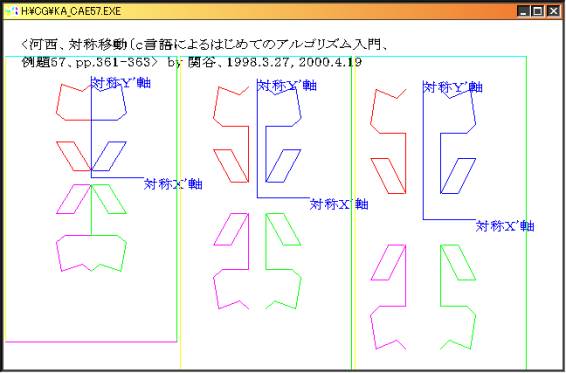
懳徧暋幨傪價儏乕傪巊偭偰摨偠昤夋傪孞傝曉偟偨椺
Dr57:夞揮僐僺乕
(8-3丂僕僆儊僩儕僢僋丒僌儔僼傿僢僋僗乯
Rei58:懳徧柾條
Dr58:併俀暘妱
(8-4丂3師尦嵗昗曄姺乯
Rei59:幉應搳塭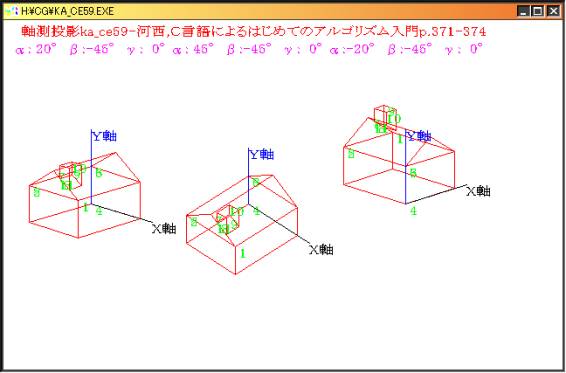
椺戣俆俋丂壠偺僨乕僞傪幉應搳塭偱昞帵(3 View)
幉應搳塭applet僾儘僌儔儉偺幚峴
Dr59:摟帇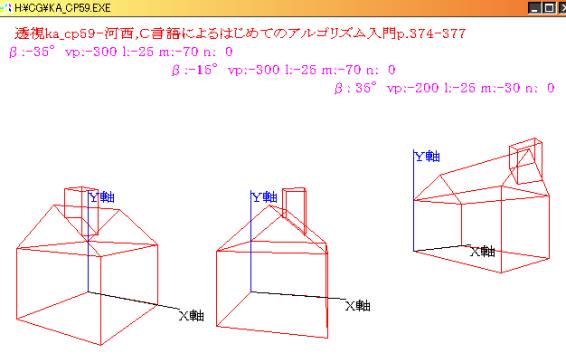 楙廗栤戣俆俋丂壠偺僨乕僞傪摟帇偱昞帵(3 View)
(8-5丂棫懱儌僨儖乯
Rei60:夞揮懱儌僨儖
楙廗栤戣俆俋丂壠偺僨乕僞傪摟帇偱昞帵(3 View)
(8-5丂棫懱儌僨儖乯
Rei60:夞揮懱儌僨儖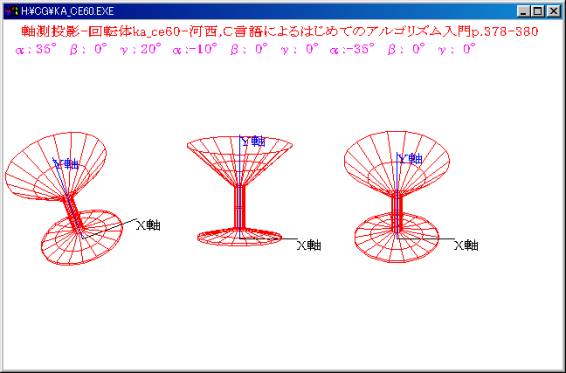 偙偺搳塭偱偼丄拞墰偲塃偺俀偮偱偼丄掙偐傜尒忋偘偰偄傞
Dr60:拰懱儌僨儖
偙偺搳塭偱偼丄拞墰偲塃偺俀偮偱偼丄掙偐傜尒忋偘偰偄傞
Dr60:拰懱儌僨儖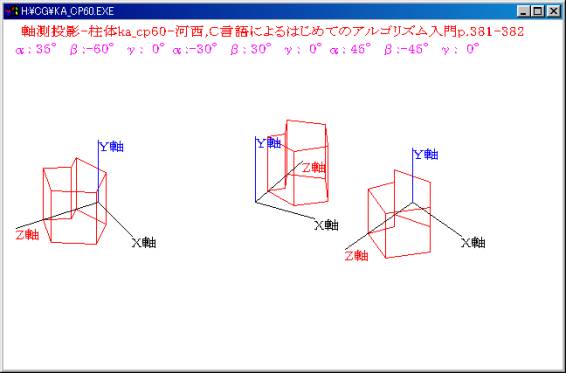 偙偺搳塭偱傕丄拞墰偺恾偼丄掙偐傜尒忋偘偰偄傞
(8-6丂堿慄張棟乯
Rei61:堿慄張棟
Dr61:max丒min朄
(8-7,8丂儕僇乕僔僽丒皋滋ǒ附-嵞婣揑)
Rei62:僐僢儂嬋慄
偙偺搳塭偱傕丄拞墰偺恾偼丄掙偐傜尒忋偘偰偄傞
(8-6丂堿慄張棟乯
Rei61:堿慄張棟
Dr61:max丒min朄
(8-7,8丂儕僇乕僔僽丒皋滋ǒ附-嵞婣揑)
Rei62:僐僢儂嬋慄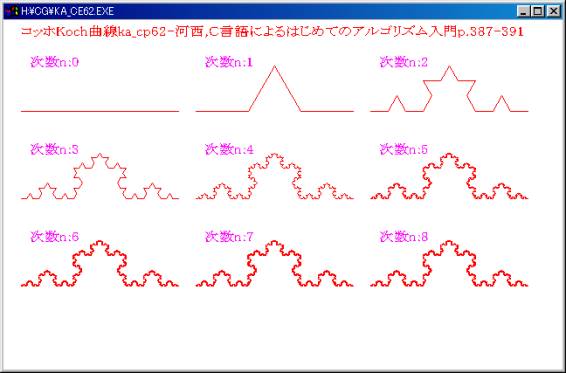 椺戣俇俀丂僐僢儂嬋慄傪昞帵(侾 View)
Dr62-1:僐僢儂搰
Dr62-2:僋儘僗僗僥僢僠
Rei63:庽栘嬋慄嘥
椺戣俇俀丂僐僢儂嬋慄傪昞帵(侾 View)
Dr62-1:僐僢儂搰
Dr62-2:僋儘僗僗僥僢僠
Rei63:庽栘嬋慄嘥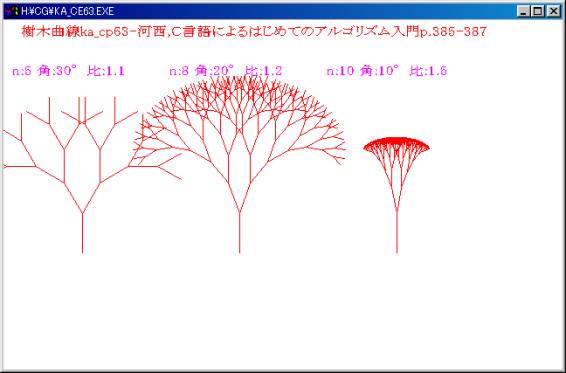 椺戣俇俁丂庽栘嬋慄傪昞帵(3 View)
Dr63-2:俠嬋慄
Dr63-3:僪儔僑儞僇乕僽
Dr63-4:僸儖儀儖僩嬋慄
Dr63-5:僔僃儖僺儞僗僉乕嬋慄
椺戣俇俁丂庽栘嬋慄傪昞帵(3 View)
Dr63-2:俠嬋慄
Dr63-3:僪儔僑儞僇乕僽
Dr63-4:僸儖儀儖僩嬋慄
Dr63-5:僔僃儖僺儞僗僉乕嬋慄
係丏崱擔偺儗億乕僩偺採弌
丂崱擔偺妛廗乮係亅係傑偱乯偵偮偄偰丄僥僉僗僩僼傽僀儖偱傛偄偺偱丄奣梫傪傑偲傔偰丄峫嶡傪晅偗側偝偄丅偙偺僼傽僀儖傪乽弌惾斣崋2寘巵柤v3.txt乿偲偟偰丄崱擔偺僾儘僌儔儉乽嬥妟寁嶼乿傪曐懚偟偨僼僅儖僟偵曐懚偟側偝偄丅乮偁傞偄偼丆慜夞偺僥僉僗僩僼傽僀儖偺慜偵捛壛偟偰傕傛偄乯丅
丂崱擔嶌惉偟偨僼僅儖僟偺柤慜傪曄偊乽H:\vb\弌惾斣崋2寘巵柤v3嬥妟寁嶼乿乮vb僾儘僌儔儉偺僼傽僀儖椶偲奣梫丒峫嶡偺僥僉僗僩僼傽僀儖傪娷傓乯偲偟偰丄偙傟傪採弌僪儔僀僽Kipwrite乮W:\乯偺乽僐儞僺儏乕僞婎慴幚廗乿偺乽VB03嬥妟寁嶼9.7乿僼僅儖僟偵僐僺乕偡傞偙偲丅
丂側偍丄慜夞偲摨偠僼僅儖僟柤偩偑丄巆傝帪娫傪昞帵偡傞傛偆偵夵憿偟偨乽擔晅妋擣乿偺僼僅儖僟傕僐僺乕偺偙偲丅
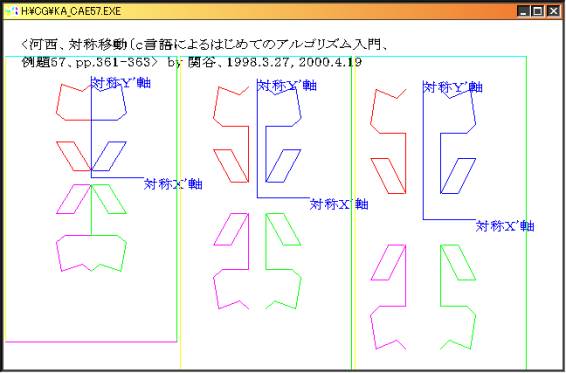
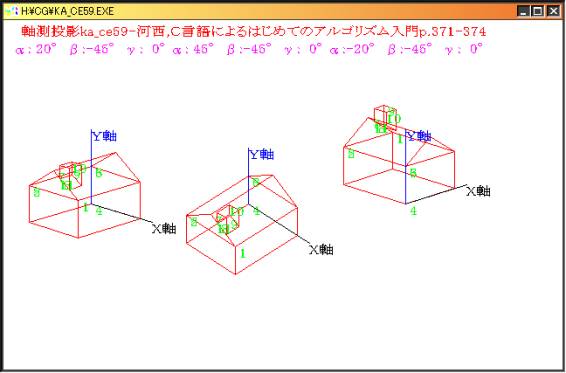
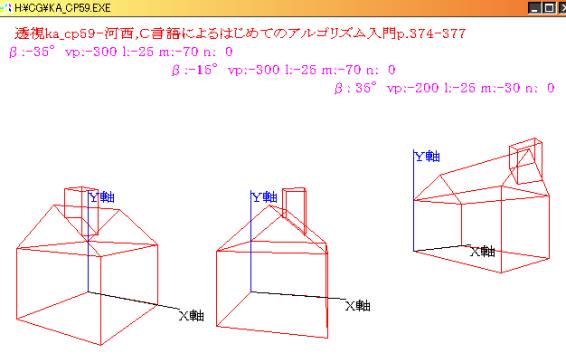 楙廗栤戣俆俋丂壠偺僨乕僞傪摟帇偱昞帵(3 View)
(8-5丂棫懱儌僨儖乯
Rei60:夞揮懱儌僨儖
楙廗栤戣俆俋丂壠偺僨乕僞傪摟帇偱昞帵(3 View)
(8-5丂棫懱儌僨儖乯
Rei60:夞揮懱儌僨儖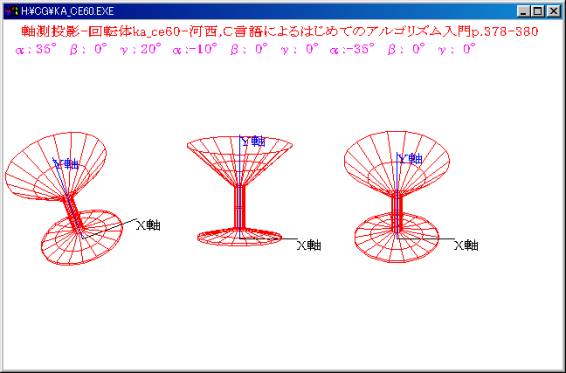 偙偺搳塭偱偼丄拞墰偲塃偺俀偮偱偼丄掙偐傜尒忋偘偰偄傞
Dr60:拰懱儌僨儖
偙偺搳塭偱偼丄拞墰偲塃偺俀偮偱偼丄掙偐傜尒忋偘偰偄傞
Dr60:拰懱儌僨儖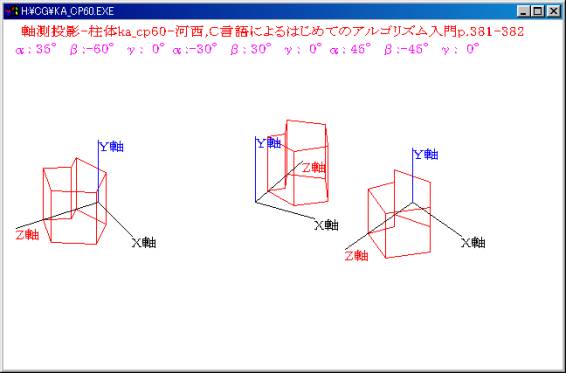 偙偺搳塭偱傕丄拞墰偺恾偼丄掙偐傜尒忋偘偰偄傞
(8-6丂堿慄張棟乯
Rei61:堿慄張棟
Dr61:max丒min朄
(8-7,8丂儕僇乕僔僽丒皋滋ǒ附-嵞婣揑)
Rei62:僐僢儂嬋慄
偙偺搳塭偱傕丄拞墰偺恾偼丄掙偐傜尒忋偘偰偄傞
(8-6丂堿慄張棟乯
Rei61:堿慄張棟
Dr61:max丒min朄
(8-7,8丂儕僇乕僔僽丒皋滋ǒ附-嵞婣揑)
Rei62:僐僢儂嬋慄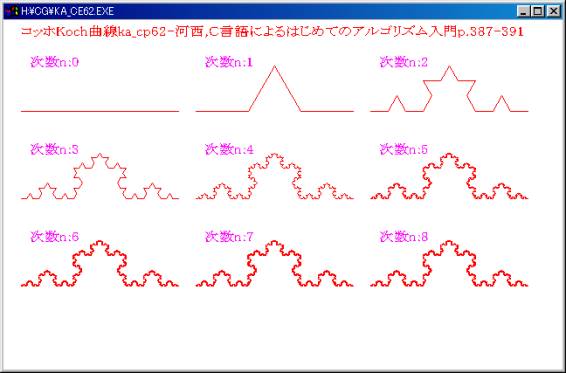 椺戣俇俀丂僐僢儂嬋慄傪昞帵(侾 View)
Dr62-1:僐僢儂搰
Dr62-2:僋儘僗僗僥僢僠
Rei63:庽栘嬋慄嘥
椺戣俇俀丂僐僢儂嬋慄傪昞帵(侾 View)
Dr62-1:僐僢儂搰
Dr62-2:僋儘僗僗僥僢僠
Rei63:庽栘嬋慄嘥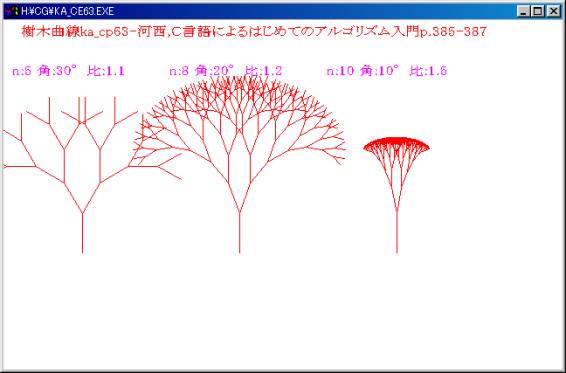 椺戣俇俁丂庽栘嬋慄傪昞帵(3 View)
Dr63-2:俠嬋慄
Dr63-3:僪儔僑儞僇乕僽
Dr63-4:僸儖儀儖僩嬋慄
Dr63-5:僔僃儖僺儞僗僉乕嬋慄
椺戣俇俁丂庽栘嬋慄傪昞帵(3 View)
Dr63-2:俠嬋慄
Dr63-3:僪儔僑儞僇乕僽
Dr63-4:僸儖儀儖僩嬋慄
Dr63-5:僔僃儖僺儞僗僉乕嬋慄